Criar um site com o Power Pages
Personalize e crie seu site usando o estúdio de design do Power Pages.
Dica
- Você pode usar o Copilot para ajudá-lo a criar seu próprio site no Power Pages. Para obter mais informações, consulte Visão geral dos recursos com tecnologia de IA e copiloto em Power Pages.
- Criamos uma série de tutoriais e vídeos para você aprender a usar o Power Pages. Você começará com um site simples e adicionará progressivamente componentes e recursos, conforme sua empresa exigir. Para obter mais informações, consulte Tutoriais do Power Pages.
Vá para Power Pages.
Na primeira vez que visitar o site, selecione o botão Experimente gratuitamente para inscrever-se para uma avaliação gratuita de 30 dias.
Selecione o ambiente do Microsoft Dataverse no qual deseja criar um site.
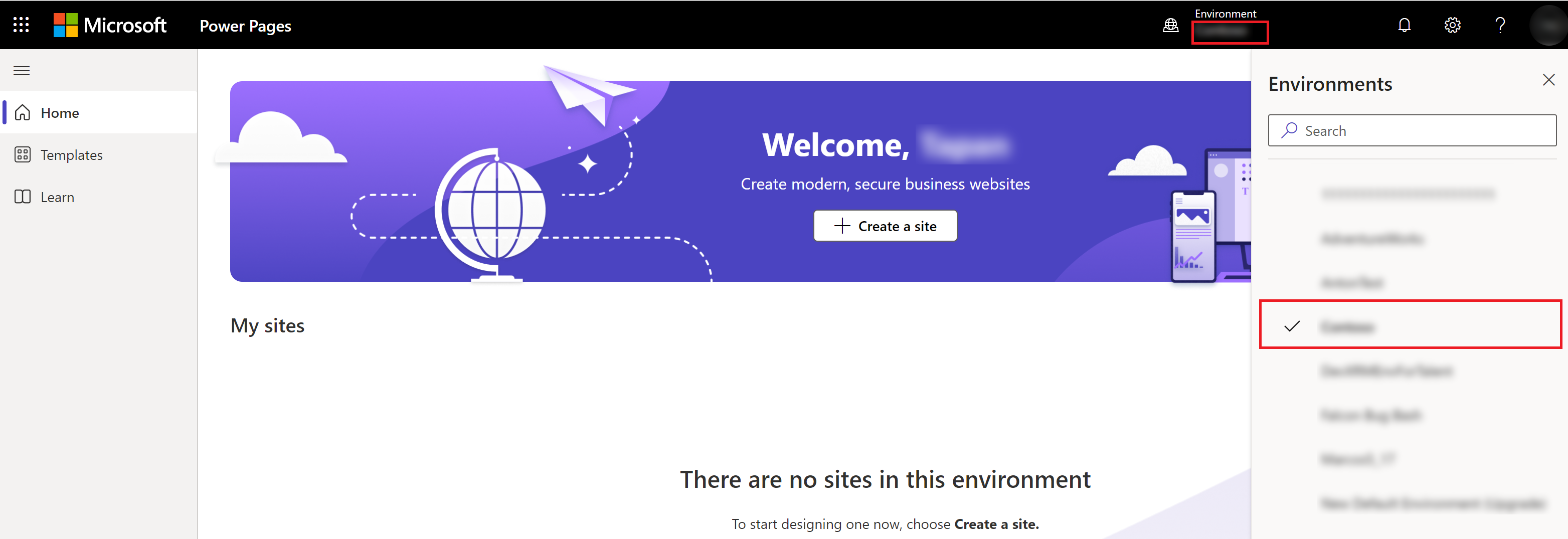
Observação
Não é recomendado criar um site no ambiente padrão . Este ambiente é compartilhado por todos os usuários no locatário e criar seu site aqui corre o risco de compartilhar dados com outros usuários involuntariamente.
Na home page, selecione + Criar um site.
Revise os modelos disponíveis. Para obter mais detalhes sobre cada modelo, passe o mouse sobre o modelo e escolha Visualizar modelo. Siga as diferentes visualizações nos dispositivos para visualizar a experiência do modelo.
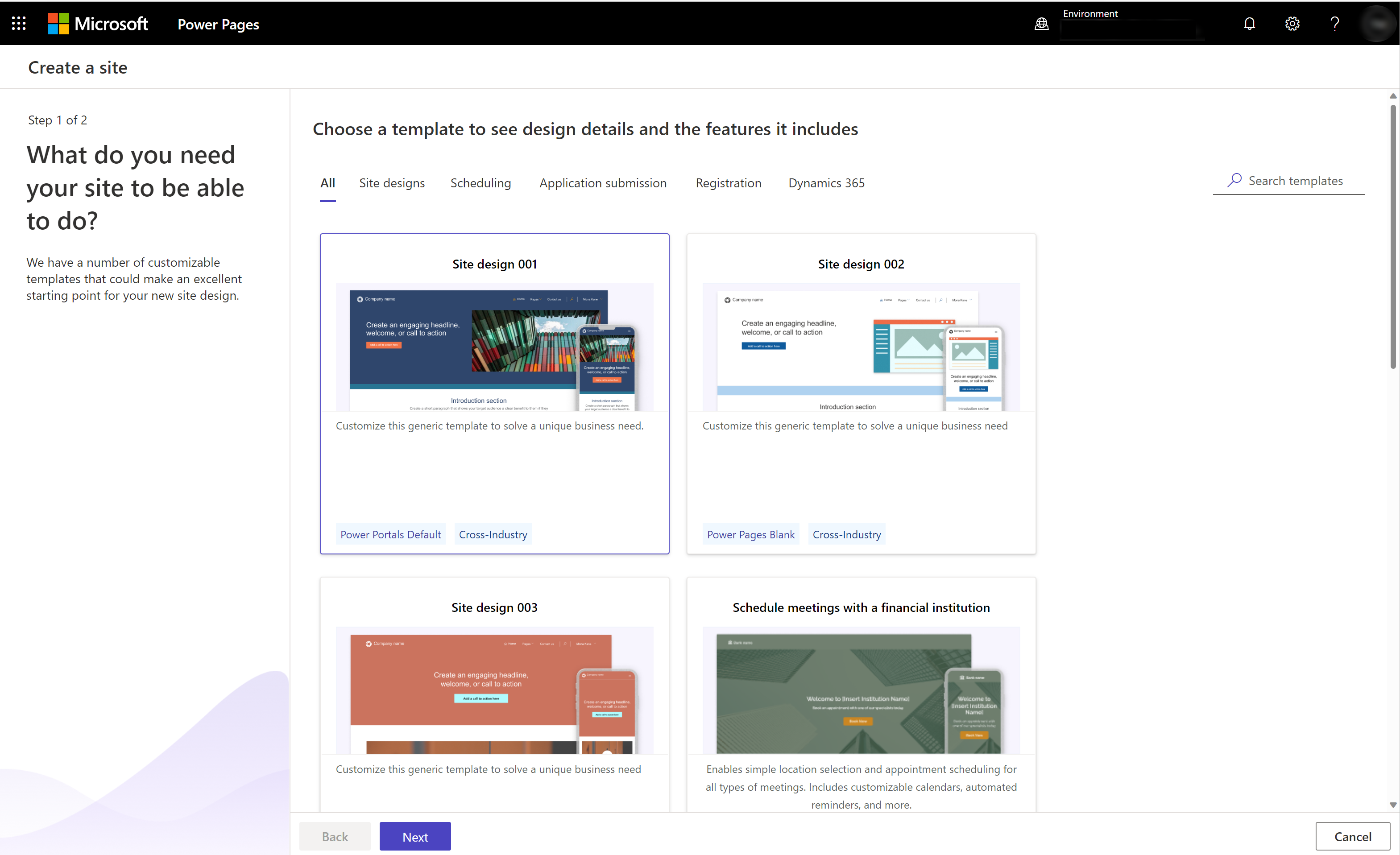
Dica
Se nenhum dos modelos de necessidade de negócios corresponder ao que você está procurando, escolha um dos modelos de Layout inicial com soluções intersetoriais ou escolha Página em branco para personalizar o site do zero. Mais informações: Modelos do Power Pages
Depois de encontrar o melhor modelo para suas necessidades de negócios, selecione Escolher este modelo.
Valide o nome do site padrão e o endereço da Web e selecione Concluído.
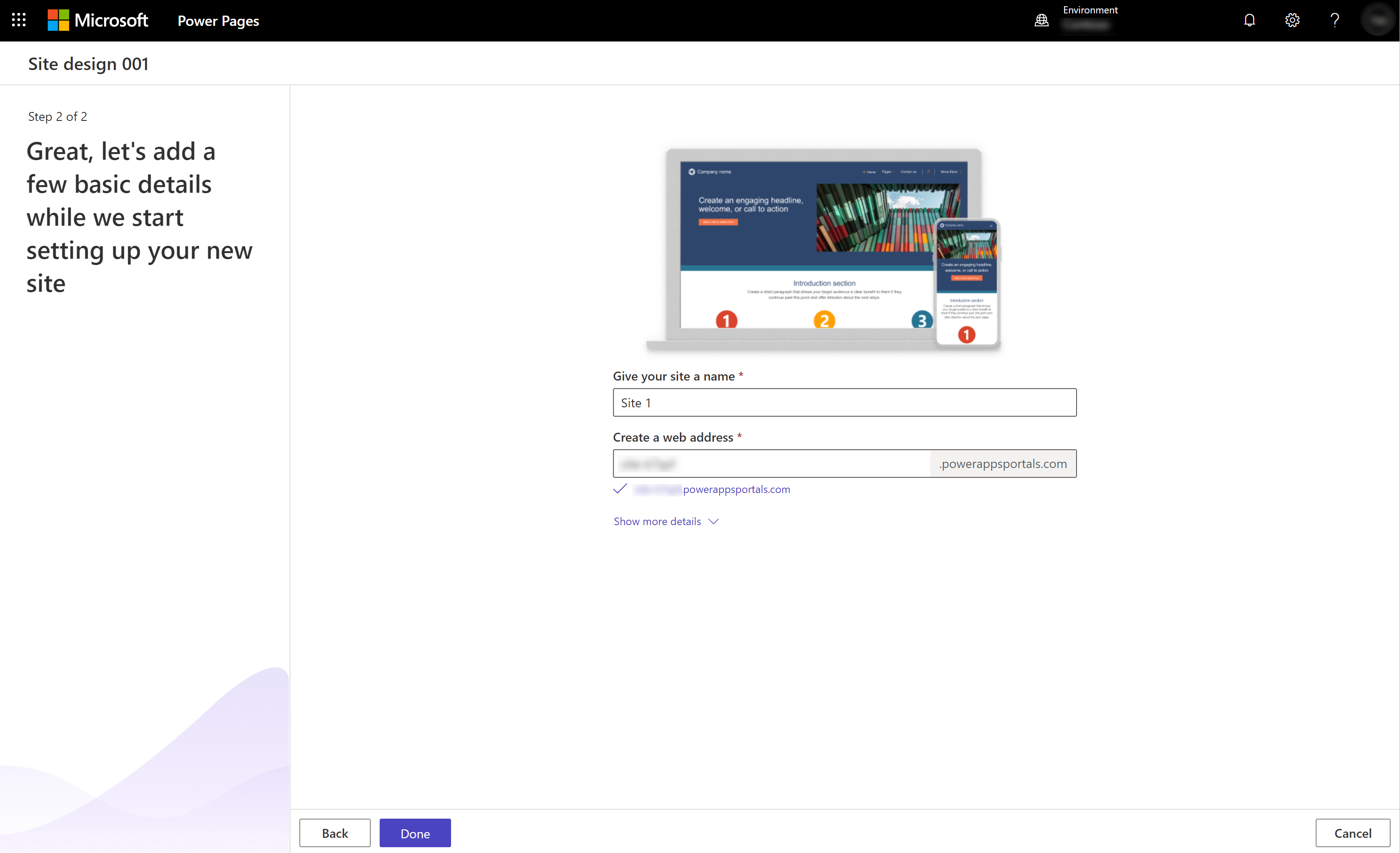
Nota
Pode levar alguns momentos para que seu novo site seja provisionado. Você poderá modificar o nome e o endereço da web posteriormente.
Após a criação do site, você pode começar a editar ou visualizar seu site.
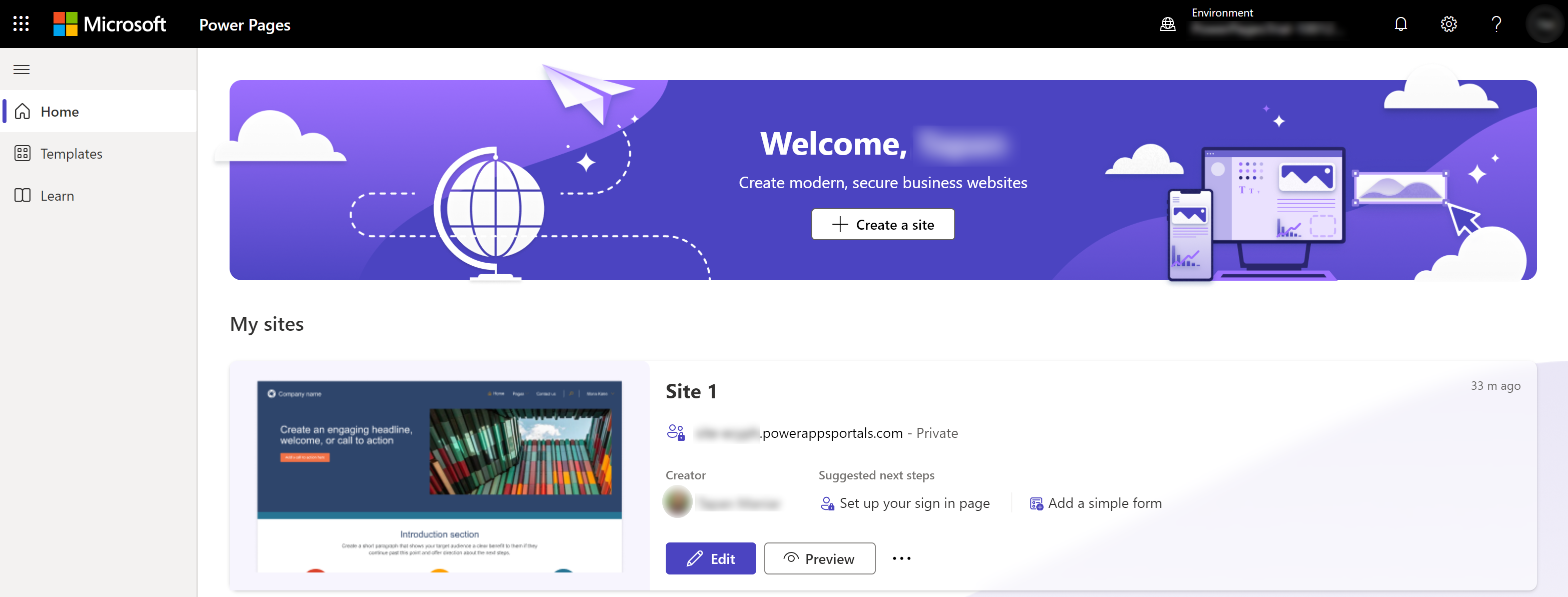
Funções e permissões
Há várias funções e permissões necessárias no Microsoft Power Platform. Você precisará de:
- Uma conta de usuário com Modo de Acesso de Leitura e Gravação
- Função Administrador do sistema
- Permissões para registrar um aplicativo no Microsoft Entra
Se a criação do site estiver desativada no locatário, os usuários também precisarão de pelo menos uma das seguintes funções para criar um site:
Informações adicionais
Quando você cria um site com um novo ambiente de avaliação, os metadados do site para todos os modelos são pré-carregados. Ele aparece como registros do site no aplicativo de Gerenciamento do Portal.
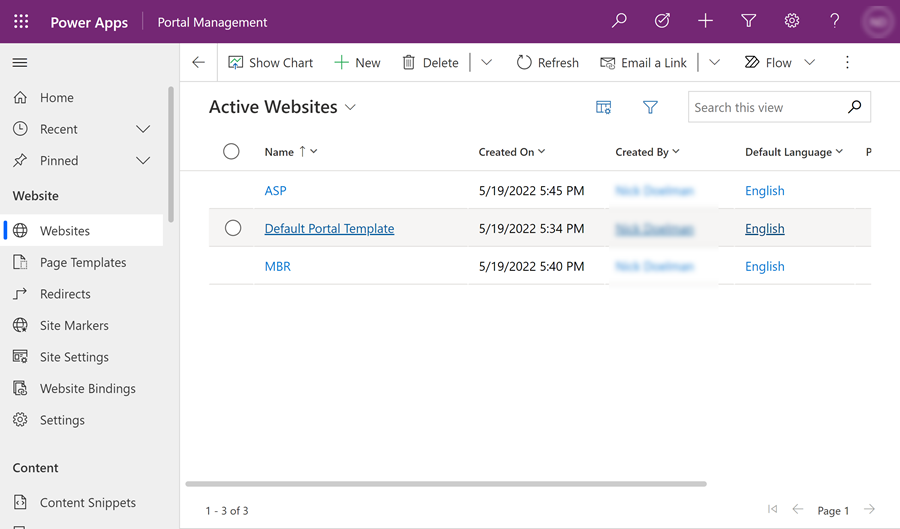
Descubra o Power Pages para criação de sites
O vídeo a seguir é uma visão geral de como usar o Power Pages para criar sites.